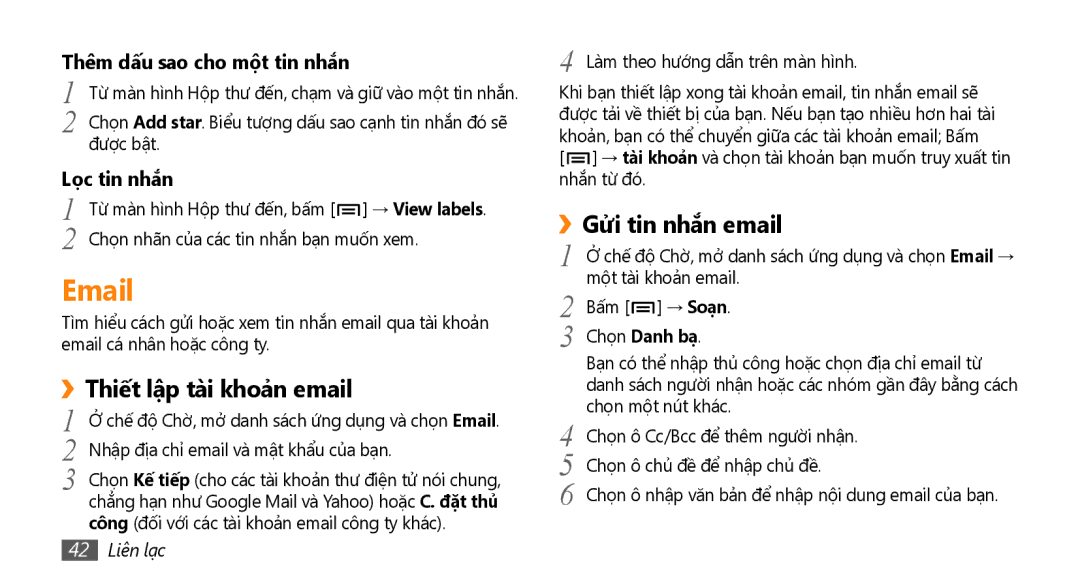Thêm dấu sao cho một tin nhắn
1 Từ màn hình Hộp thư đến, cham và giữ vào một tin nhắn. 2 Chọn Add star. Biểu tượng dấu sao cạnh tin nhắn đó sẽ
được bật.
Lọc tin nhắn
1 Từ màn hình Hộp thư đến, bấm [![]() ] → View labels. 2 Chọn nhãn của các tin nhắn bạn muốn xem.
] → View labels. 2 Chọn nhãn của các tin nhắn bạn muốn xem.
Tìm hiểu cách gửi hoặc xem tin nhắn email qua tài khoản email cá nhân hoặc công ty.
››Thiết lập tài khoản email
1 Ở chế độ Chờ, mở danh sách ứng dụng và chọn Email. 2 Nhập địa chỉ email và mật khẩu của bạn.
3 Chọn Kế tiêp (cho các tài khoản thư điện tử nói chung, chẳng hạn như Google Mail và Yahoo) hoặc C. đặt thủ công (đối với các tài khoản email công ty khác).
4 Làm theo hướng dẫn trên màn hình.
Khi bạn thiết lập xong tài khoản email, tin nhắn email sẽ được tải về thiết bị của bạn. Nếu bạn tạo nhiều hơn hai tài khoản, bạn có thể chuyển giữa các tài khoản email; Bấm
[ ![]() ] → tài khoản và chọn tài khoản bạn muốn truy xuất tin nhắn từ đó.
] → tài khoản và chọn tài khoản bạn muốn truy xuất tin nhắn từ đó.
››Gửi tin nhắn email
1 Ở chế độ Chờ, mở danh sách ứng dụng và chọn Email → một tài khoản email.
2 Bấm [![]() ] → Soạn.
] → Soạn.
3 Chọn Danh bạ.
Bạn có thể nhập thủ công hoặc chọn địa chỉ email từ danh sách người nhận hoặc các nhóm gần đây bằng cách chọn một nút khác.
4 Chọn ô Cc/Bcc để thêm người nhận.
5 Chọn ô chủ đề để nhập chủ đề.
6 Chọn ô nhập văn bản để nhập nội dung email của bạn.